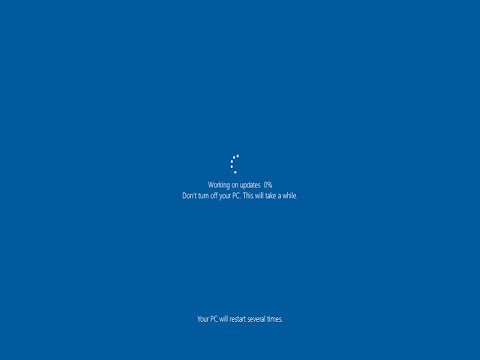En este artículo, les mostraré cómo resolver un error de pantalla azul en Windows 11. Este problema es común y puede surgir durante la instalación de actualizaciones o al recibir mensajes de error como irql not less or equal, k mode exception not handled o kernel data in page error. En este tutorial, les proporcionaré un proceso sencillo y efectivo para solucionarlo.
Paso 1: Iniciar la utilidad de solución de problemas
Lo primero que les recomendaría hacer es iniciar la utilidad de solución de problemas en Windows 11. Si apagan la computadora de forma brusca tres veces seguidas, Windows intentará automáticamente iniciar la utilidad de solución de problemas. Si no encuentran nada, se les dará la opción de seleccionar la configuración avanzada, lo cual los llevará a una pantalla como esta:
Nota: Si no pueden acceder a esta pantalla, también pueden descargar la utilidad de creación de medios de Windows 10 o Windows 11 (cuando esté disponible) y ejecutar las utilidades de solución de problemas incluidas en ellas.
Paso 2: Explorar las opciones de solución de problemas
En la pantalla de selección de opciones, verán varias opciones de solución de problemas. La primera que les recomiendo es Reparar PC (Repair PC). Esta opción buscará y corregirá cualquier problema que pueda estar causando la pantalla azul.
Otra opción que pueden explorar es el Modo Seguro (Safe Mode). Esto les permitirá iniciar Windows en un modo básico con funcionalidad limitada, lo cual puede ser útil para identificar y solucionar problemas.
También pueden intentar desinstalar actualizaciones recientes. Esto eliminará las actualizaciones de calidad o características que se hayan instalado recientemente y podrían estar causando el error.
Finalmente, pueden intentar restaurar el sistema utilizando un punto de restauración. Esto revertirá Windows a un estado anterior en el que no había problemas. Recuerden seleccionar un punto de restauración creado recientemente y sigan las instrucciones en pantalla para completar el proceso.
Si ninguna de estas opciones resuelve el problema, pueden intentar realizar un reinicio de fábrica. Esto restaurará Windows a su estado original, eliminando todos los archivos y configuraciones personales. Sin embargo, esto también eliminará todos los archivos personales, así que asegúrense de hacer una copia de seguridad antes de llevar a cabo esta opción.
Espero que este tutorial les haya sido útil y les haya permitido resolver el error de pantalla azul en Windows 11. Si tienen alguna duda o consulta, no duden en dejarme un comentario.